Логотата могат да бъдат скъпи за получаване на дизайн отпрофесионални, но тъй като те представляват може би най-важната визуална част от идентичността на вашата марка, почти всеки ще ви каже да инвестирате в лого и ще си заслужава. Проблемът е, какво да направите за лого, когато сте обвързани с пари и не сте сигурни дали вашата компания или марка дори ще има около шест месеца? Много хора все още ще плащат за изработка на лого, въпреки че вероятно ще платят малко и може да не харесат това, което получават за него. GraphicSprings е уеб приложение, което ви позволява да създавате лого с помощтаедин от съществуващите му образи. Може да мислите, че ще получите само няколко общи и неприятни опции, от които да избирате, но приложението всъщност предлага някои много добри произведения на изкуството, които могат да се използват както в общ план, така и за конкретни бизнес типове. Логото е напълно персонализирано; можете да добавяте ефекти към всеки малък компонент на логото и да променяте цветовете му. Текстът също може да бъде персонализиран. Крайният изход може да бъде изтеглен във формат JPG, PNG, JPEG и SVG.
Започнете, като изберете лого, което да отговаря на вашетобизнес; просто преминете през изброените лога и кликнете върху този, който е най-подходящ за вашата марка. Логотата могат да се търсят по ключови думи или да се стеснят по категории.
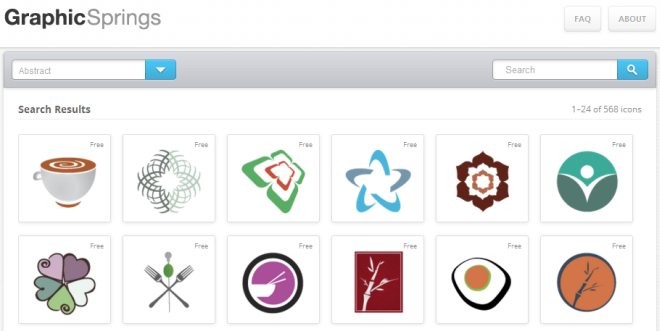
След като изберете лого, ще въведетеобласт за редактиране Лентата с инструменти в горната част е всичко, което трябва да редактирате логото и текста. Можете да нулирате логото и текста по всяко време, като щракнете върху бутона „Нулиране“ в горната част или бутона за опресняване, който се появява, когато изберете логото.
За да започнете редактиране, щракнете върху всеки компонент на логотокоито бихте искали да промените. На следващата снимка започнахме с бамбуково стъбло, което беше горчично жълто. Кликнете върху която и да е част от логото и преместете мишката върху цветовия спектър в горната част. Избраният от него цвят ще бъде приложен към избраната част от логото. Можете да приложите същия цвят и към други части, като или поставите цветния код в предоставената област, или изберете един от последните цветове, изброени вдясно от полето за цветовия код. Следвайте костюма за текста, който въвеждате.
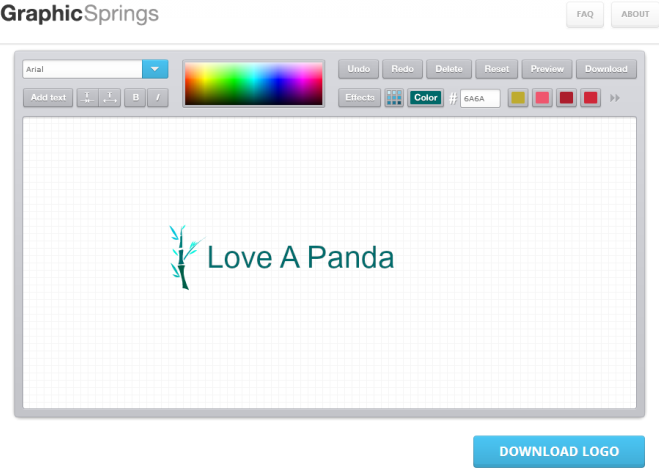
Можете да добавите ефекти и към логото и товасъщо към всяка част поотделно! Изберете сегмент от логото и от бутона „Ефекти“, добавете ефект на щрих, скосяване, блясък и сянка. Всички тези ефекти са адаптивни - можете да изберете разстоянието, дебелината и цвета на ефектите.

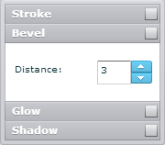

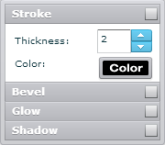
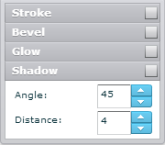
Когато напълно персонализирате логото, щракнете върхуБутон „Изтегляне на лого“. Можете да го визуализирате преди изтеглянето и да се върнете, за да направите каквито и да било промени. GraphicSprings ви пита за формата, в който искате да изтеглите логото. Крайният изход е без водни знаци и готов за използване.
Покрихме донякъде подобен инструмент, нареченLogotypeCreator миналата година, който също ви позволява да създавате и персонализирате лога, но ви дава геометрични фигури за избор и има по-малко възможности за персонализиране. GraphicSprings има реклами, но в противен случай е отличен избор за бързо създаване на прилично изглеждащо лого.
Посетете GraphicSprings


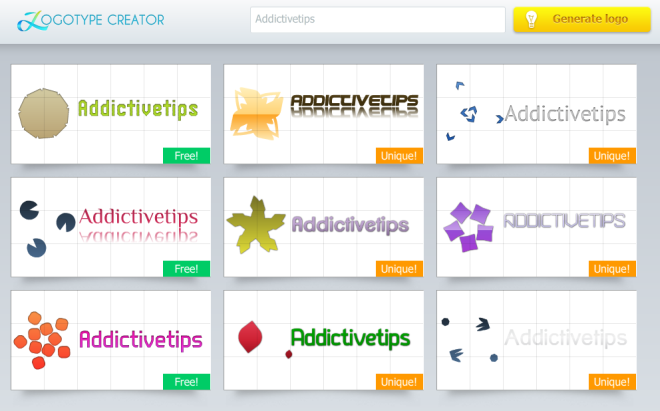








Коментари